Gli utenti hanno segnalato un errore durante il tentativo di installare nuovi programmi, aggiornare i driver, reinstallare il sistema operativo, ecc. L'errore è:
È stato restituito un rinvio dal server.
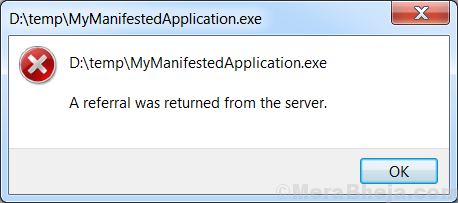
Questo errore impedirebbe l'installazione e il semplice riavvio del sistema non sarebbe di aiuto.
Causa
Sebbene la causa esatta sia sconosciuta, il motivo potrebbe essere un aggiornamento di Windows. Questo è stato ipotizzato poiché molti utenti hanno affermato che il problema è stato risolto quando è stato eseguito il rollback dell'ultimo aggiornamento.
Potremmo provare i seguenti passaggi in sequenza per risolvere il problema:
Soluzione 1] Prova a eseguire come amministratore
1. Fare clic con il tasto destro sull'applicazione in cui ricevi questo errore e fai clic su proprietà.
2. Ora, fai clic su Compatibilità scheda.
3. Ora, fai clic su Modifica le impostazioni per tutti gli utenti.
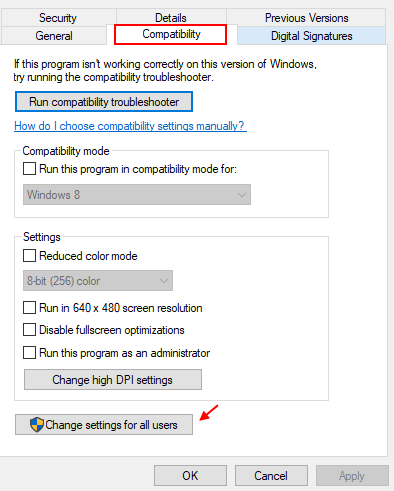
4. Ora, seleziona esegui questo programma come amministratore.
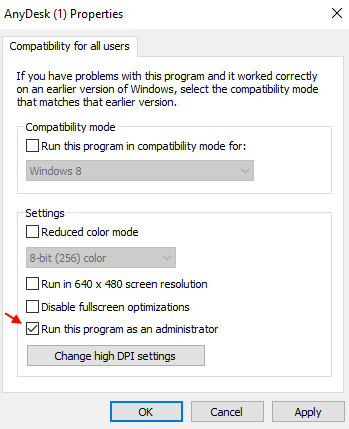
Soluzione 2] Modificare le impostazioni UAC
Puoi modificare il UAC impostazioni per eliminare l'errore.
1] Cerca UAC nella casella di ricerca di Windows 10.
2] Fare clic su Impostazioni di controllo dell'account utente risultato della ricerca.
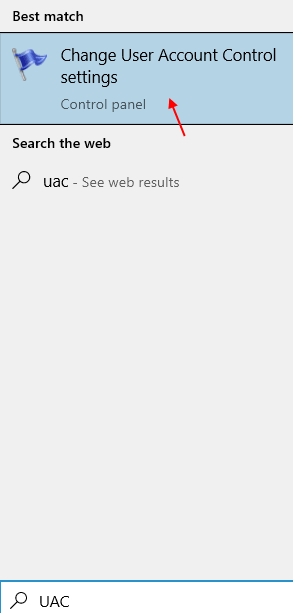
3] Trascina il cursore nella posizione più bassa.
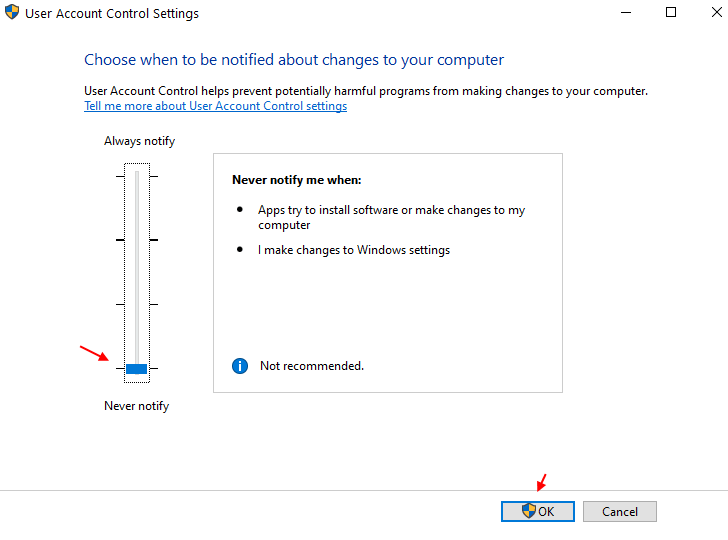
5] Fare clic su ok e prova ancora.
Soluzione 3] Utilizzo dell'editor del Registro di sistema
1. stampa tasto Windows + r tasto insieme dalla tastiera e scrivi regedit in esso e fare clic su OK per aprire l'editor del registro.

2. Ora, vai al seguente percorso indicato di seguito
HKEY_LOCAL_MACHINE\SOFTWARE\Microsoft\Windows\CurrentVersion\Policies\System\
3. Nella parte destra fare doppio clic su Convalida codice amministratore firme e impostare i dati del valore su 0.
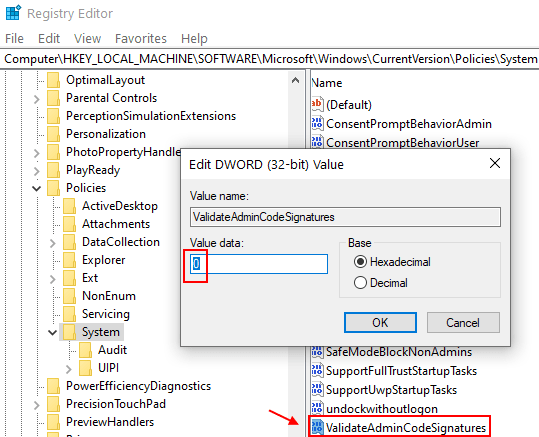
4. Ora, fai doppio clic su Convalida codice amministratore firme e impostare i dati del valore su 0.
5. Allo stesso modo doppio clic su EnableUIADesktopToggle e impostare i dati del valore su 0.
Soluzione 4 ] Utilizzo dell'editor Criteri di gruppo locali
1. Apri Editor Criteri di gruppo locali
2. Ora, vai a
- Configurazione del computer
- Impostazioni di Windows
- Impostazioni di sicurezza
- Politiche locali
- Opzioni di sicurezza
Nella parte destra, individua e fai doppio clic su Controllo dell'account utente: eleva solo l'eseguibile firmato e convalidato.
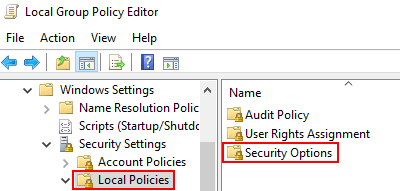
3. Scegliere Disabilitato
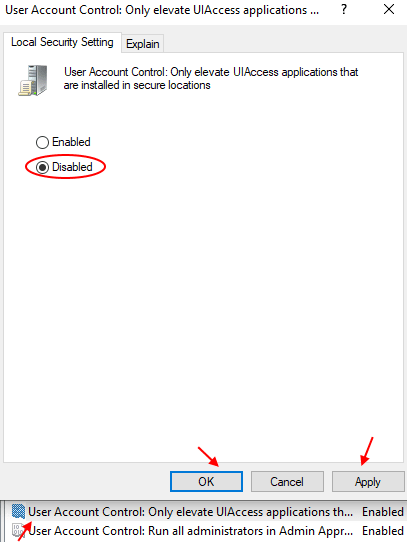
4. Clicca su Applicare e ok.
Soluzione 5] Eseguire il rollback di un aggiornamento di Windows
1] Fare clic su Pulsante Start e poi il simbolo a forma di ingranaggio per aprire il impostazioni pagina.
2] Vai a aggiornamenti e sicurezza.
3] Fare clic su Visualizza la cronologia degli aggiornamenti e poi su Disinstalla aggiornamenti.

4] La finestra mostrerebbe l'elenco degli aggiornamenti di Windows installati di recente. Fare clic con il pulsante destro del mouse ed eliminare l'aggiornamento più recente.
Soluzione 6] Accedi con l'account amministratore nascosto
Una volta effettuato l'accesso al sistema come amministratore, seguire la seguente procedura:
1] Premere Vinci + R per aprire la finestra Esegui. Digita il comando cmd e premi Invio per aprire la finestra del prompt dei comandi.
2] Digita il seguente comando per accedere all'account amministratore nascosto:
amministratore utente di rete /attivo: sì
3] Installa il programma se possibile.
4] Digitare il seguente comando per disconnettersi dall'account amministratore nascosto:
amministratore utente netto /attivo: no
Questi passaggi dovrebbero essere utili per risolvere il problema.
![Le migliori stampanti wireless compatibili con Windows 10 [Guida 2021] • Stampanti](/f/0fa53f1248a3cd9a98178512e5e7d050.jpg?width=300&height=460)

